Correzione: Canon LBP2900B non funziona su Windows 10 e 11
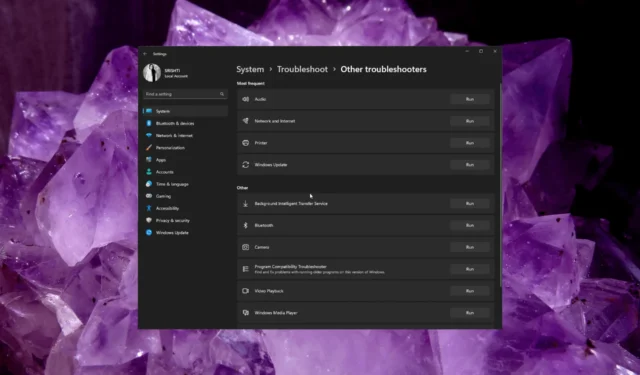
La Canon LBP2900B è una famosa stampante laser nota per le sue prestazioni affidabili. Tuttavia, alcuni utenti hanno segnalato problemi con la stampante che non funziona correttamente su Windows 10 e 11.
In questa guida ti forniremo i passaggi per aiutarti a risolvere il problema e a riavviare la stampante.
Perché la mia stampante Canon non risponde al computer?
Diversi fattori possono contribuire al mancato funzionamento corretto della stampante Canon LBP2900B su Windows 10 e 11. Ecco alcune cause comuni di questo problema:
- Driver obsoleti : la stampante potrebbe non funzionare se sul computer Windows 10 o 11 sono installati driver incompatibili. Prova ad aggiornare il driver della stampante e controlla se risolve il problema.
- Problemi relativi al servizio spooler o alla coda di stampa : problemi con il servizio spooler di stampa o molti lavori di stampa in sospeso possono impedire il corretto funzionamento della stampante. Riavviare lo spooler di stampa.
- Firewall o impostazioni di sicurezza – Severi firewall o impostazioni di sicurezza del computer possono bloccare la comunicazione tra la stampante e il sistema operativo, causando problemi di stampa.
- Problemi di connessione – Problemi con la connessione fisica tra la stampante e il computer, come cavi allentati o porte USB difettose, possono impedire il corretto funzionamento della stampante.
- Problemi del driver : i conflitti tra il driver della stampante e altri driver o software installati possono causare vari problemi.
Ora che conosci le cause del problema, facci sapere le soluzioni per affrontarlo.
Come faccio a far funzionare la mia stampante Canon con Windows 11?
Prima di intraprendere le fasi avanzate di risoluzione dei problemi, dovresti prendere in considerazione l’esecuzione dei seguenti controlli:
- Riavvia il computer e la stampante.
- Rimuovere tutti i collegamenti, scollegare la stampante dalla fonte di alimentazione e ricollegarla.
- Controllare i cavi per eventuali danni fisici (applicabile per stampanti cablate).
- Scollega le altre stampanti (applicabile se disponi di più stampanti).
- Controllare la presenza di carta nel vassoio della stampante.
- Verificare che l’inchiostro e il toner siano presenti.
- Assicurati che Windows sia aggiornato.
- Disattiva il firewall di Windows Defender .
Una volta completati questi passaggi, passa ai metodi dettagliati per risolvere il problema.
1. Eseguire lo strumento di risoluzione dei problemi della stampante
- Premi Windows+ Iper aprire l’ app Impostazioni .
- Vai su Sistema , quindi fai clic su Risoluzione dei problemi.
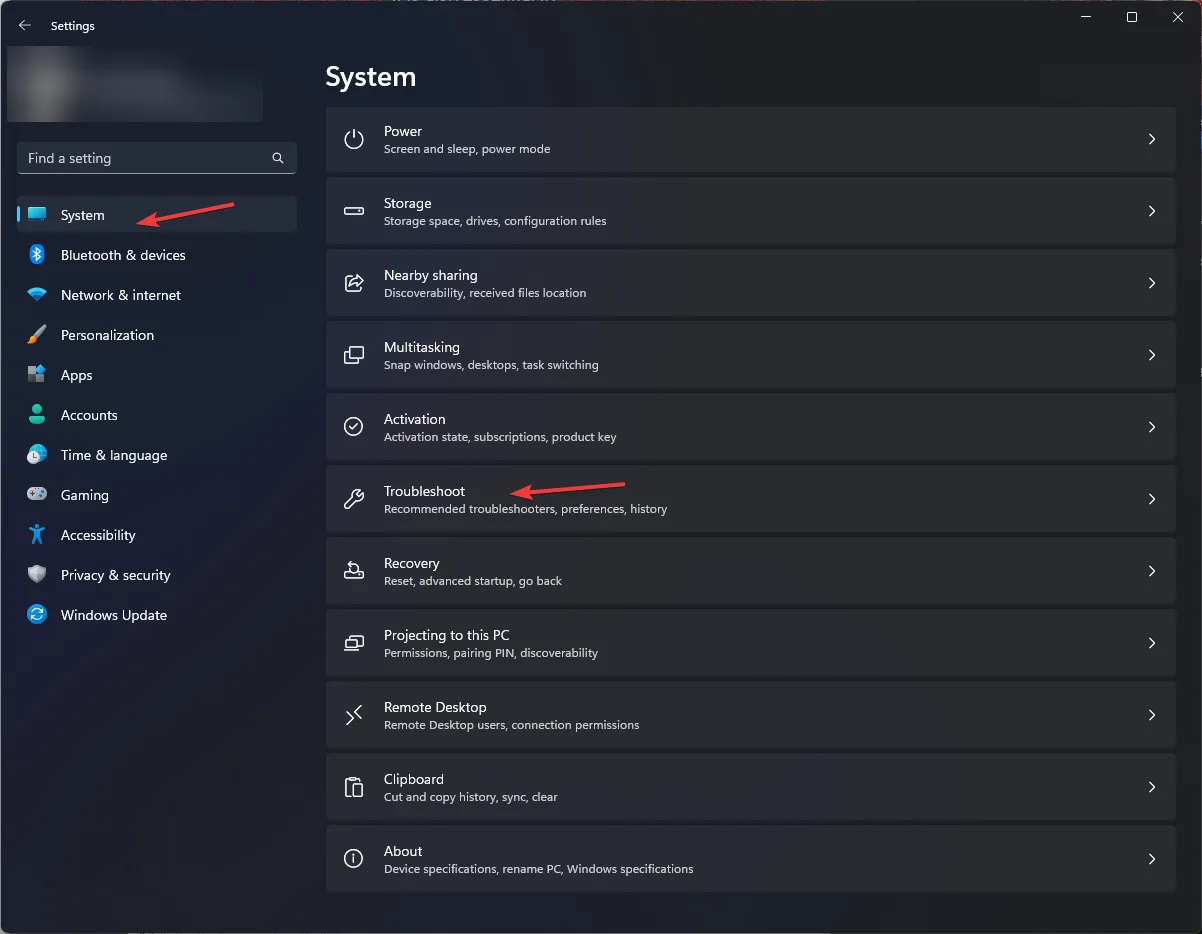
- Fai clic su Altri strumenti per la risoluzione dei problemi .
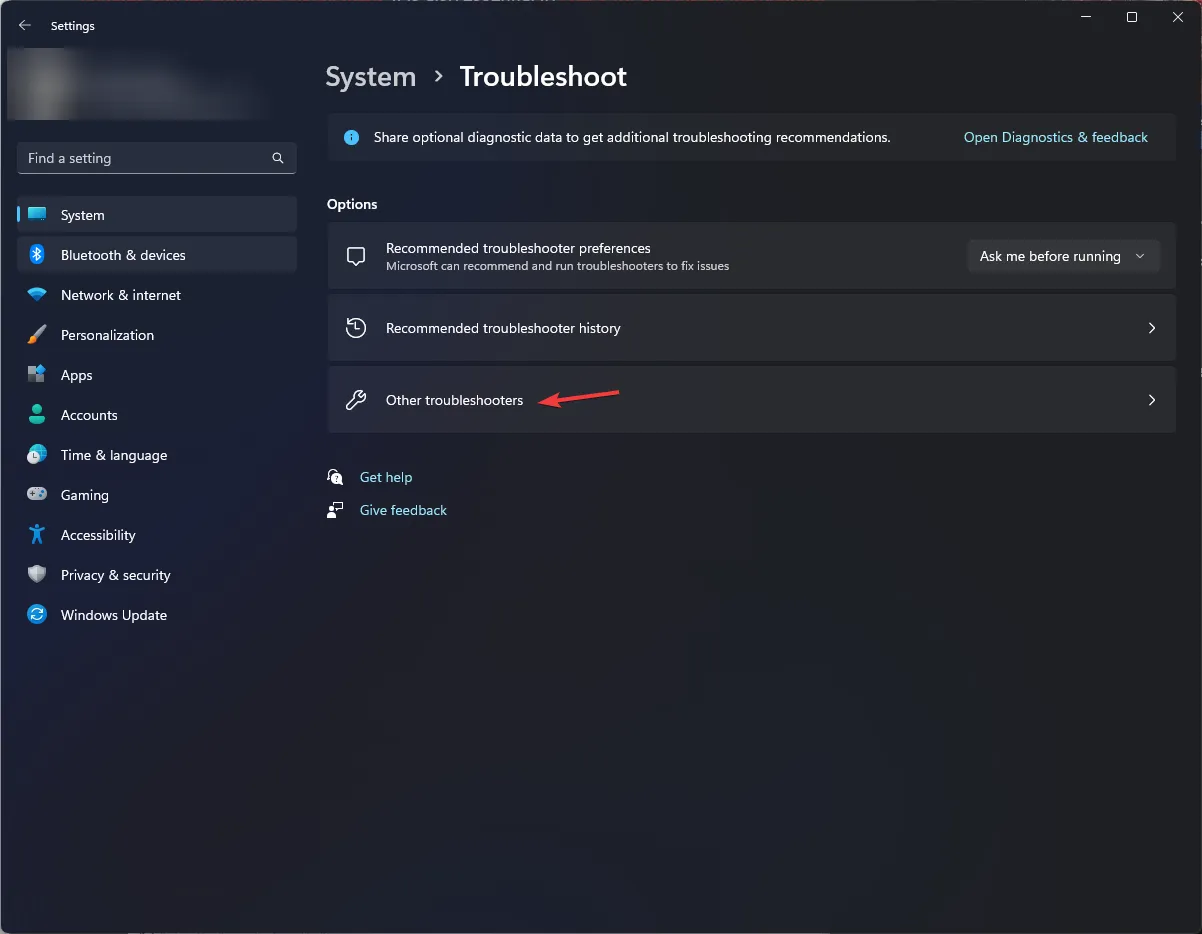
- Individua l’ opzione Stampante e fai clic su Esegui.

- Segui le istruzioni visualizzate sullo schermo per completare il processo.
2. Riavviare il servizio Spooler di stampa
- Premi Windows + R per aprire la finestra Esegui .
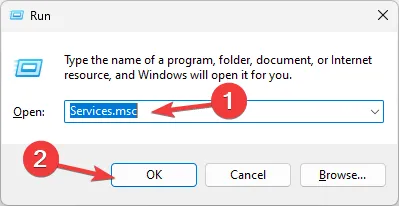
- Digita services.msc e fai clic su OK per aprire l’ app Servizi .
- Individuare il servizio Spooler di stampa, fare clic con il pulsante destro del mouse e selezionare Riavvia .
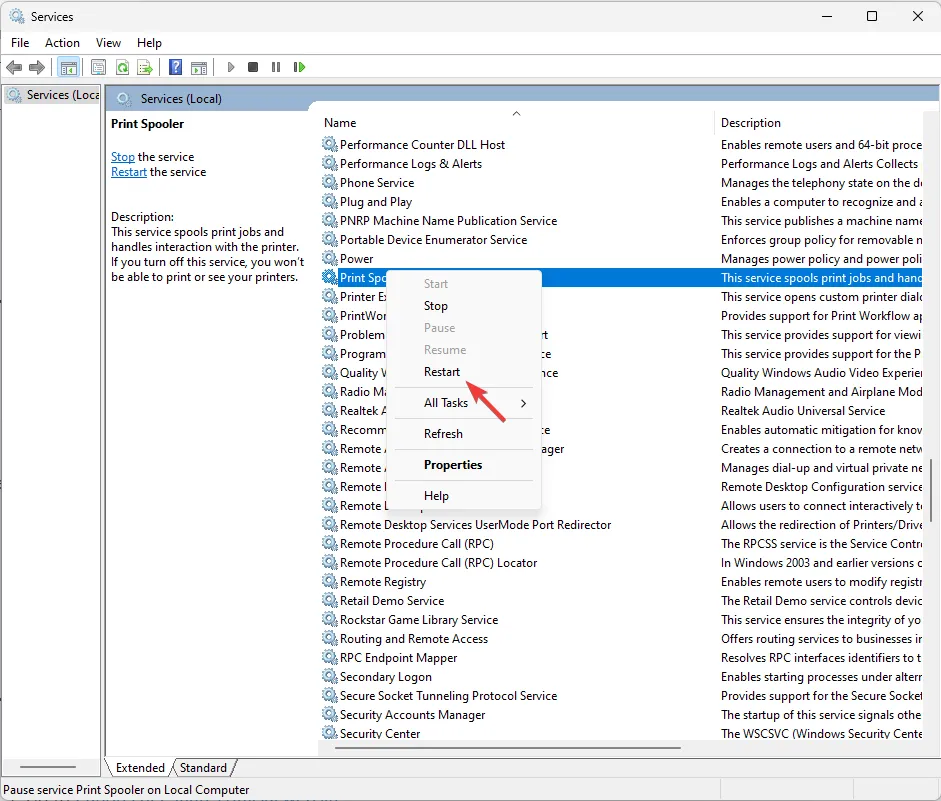
- Attendi l’avvio del servizio; chiudi la finestra dell’app Servizi una volta terminato.
3. Aggiornare il driver della stampante
3.1 Scarica il driver
- Vai al sito ufficiale di Canon LBP2900B .
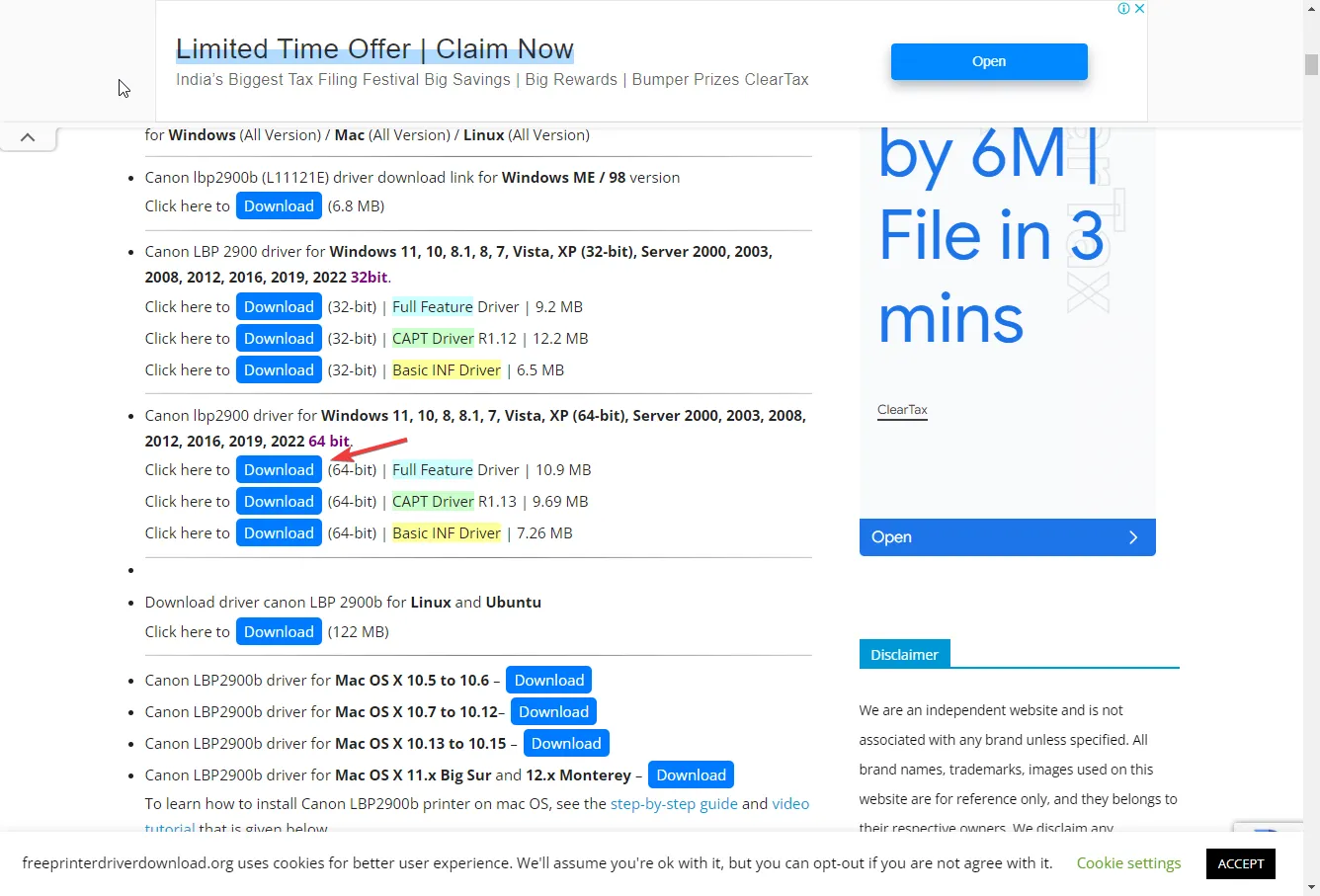
- Individua la versione che soddisfa i tuoi requisiti di sistema e fai clic su Scarica .
- Salvare il file in una posizione accessibile e annotare il percorso.
3.2 Aggiorna il driver
- Premi Windows + R per aprire la finestra Esegui .
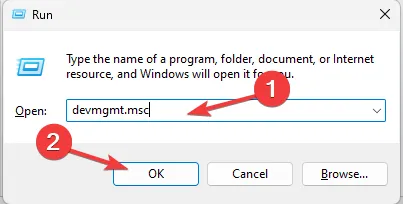
- Digita devmgmt.msc e fai clic su OK per aprire l’ app Gestione dispositivi .
- Individuare e fare clic su Code di stampa per espanderlo.
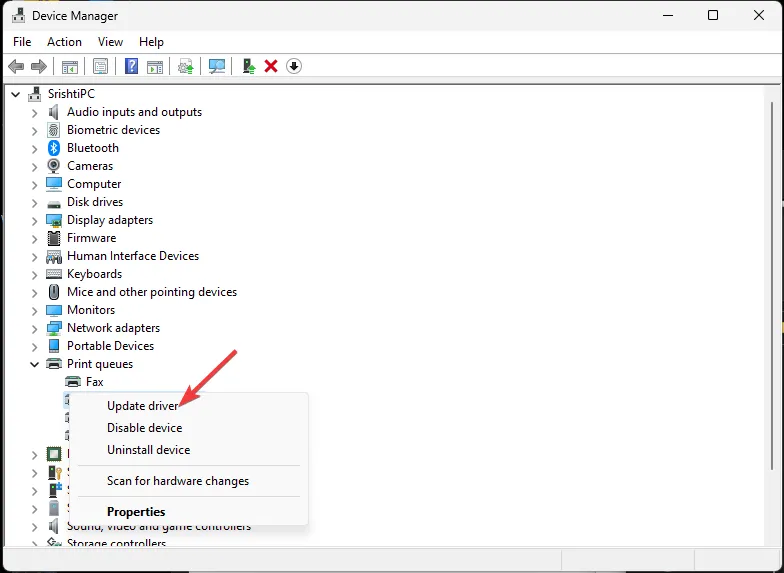
- Fare clic con il pulsante destro del mouse sul driver della stampante e scegliere Aggiorna driver .
- Fare clic su Cerca driver nel mio computer .
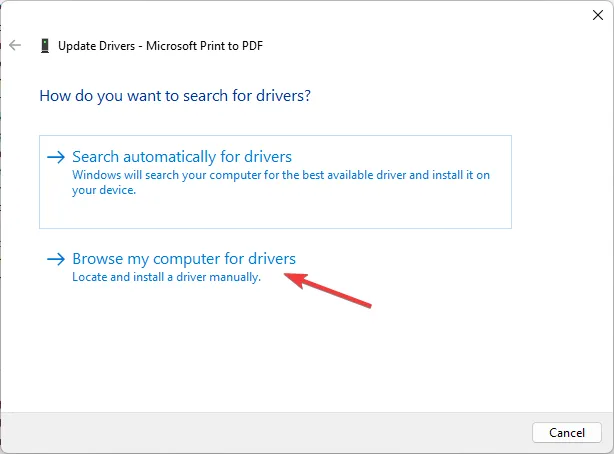
- Inserisci il percorso che hai menzionato e fai clic su Avanti.
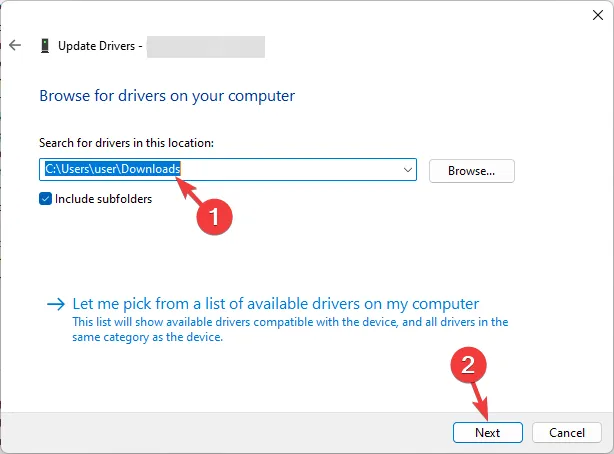
- Segui le istruzioni visualizzate sullo schermo per completare il processo.
4. Ricontrolla la stampante predefinita
- Premi Windows+ Iper aprire l’ app Impostazioni .
- Vai a Bluetooth e dispositivi e seleziona Stampanti e scanner .
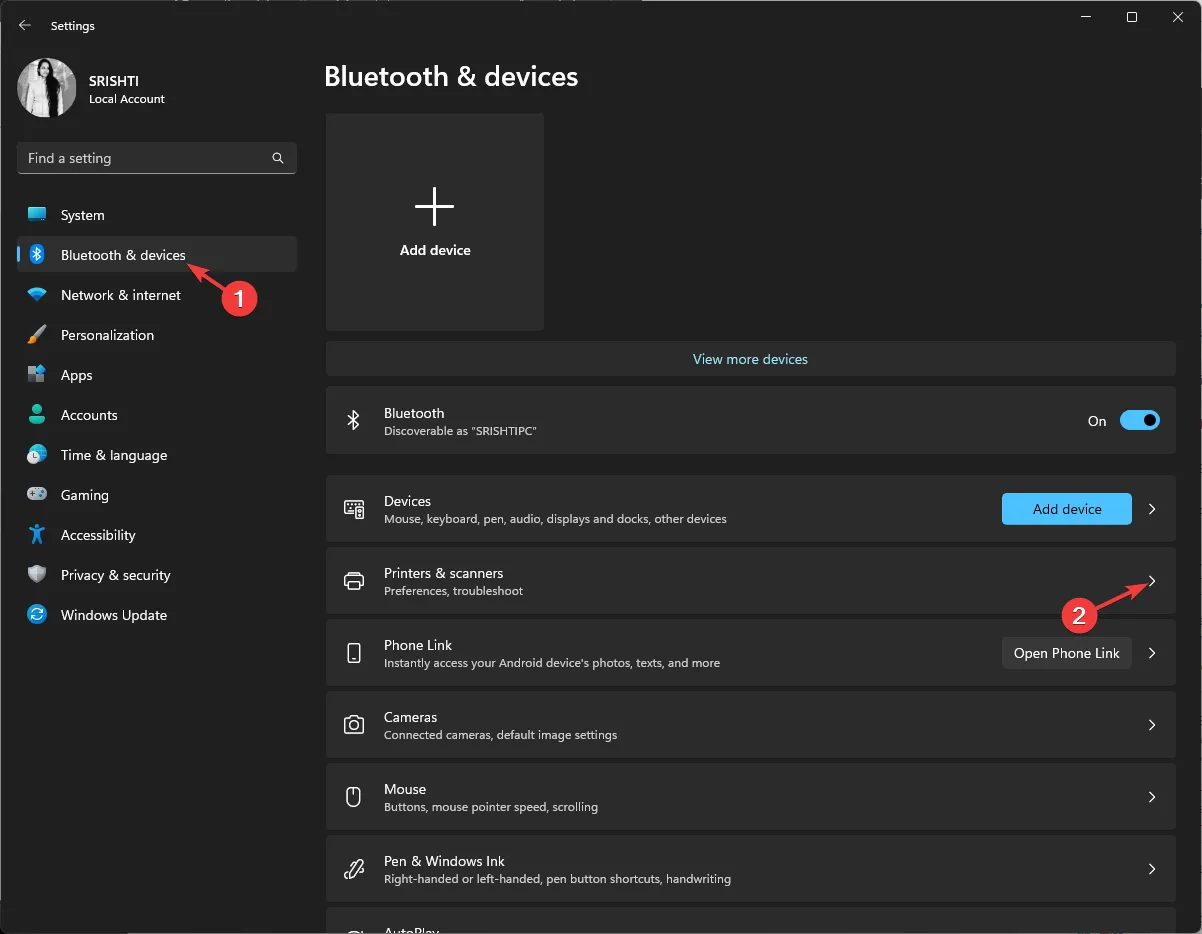
- Individua la stampante PDF e fai clic su di essa.
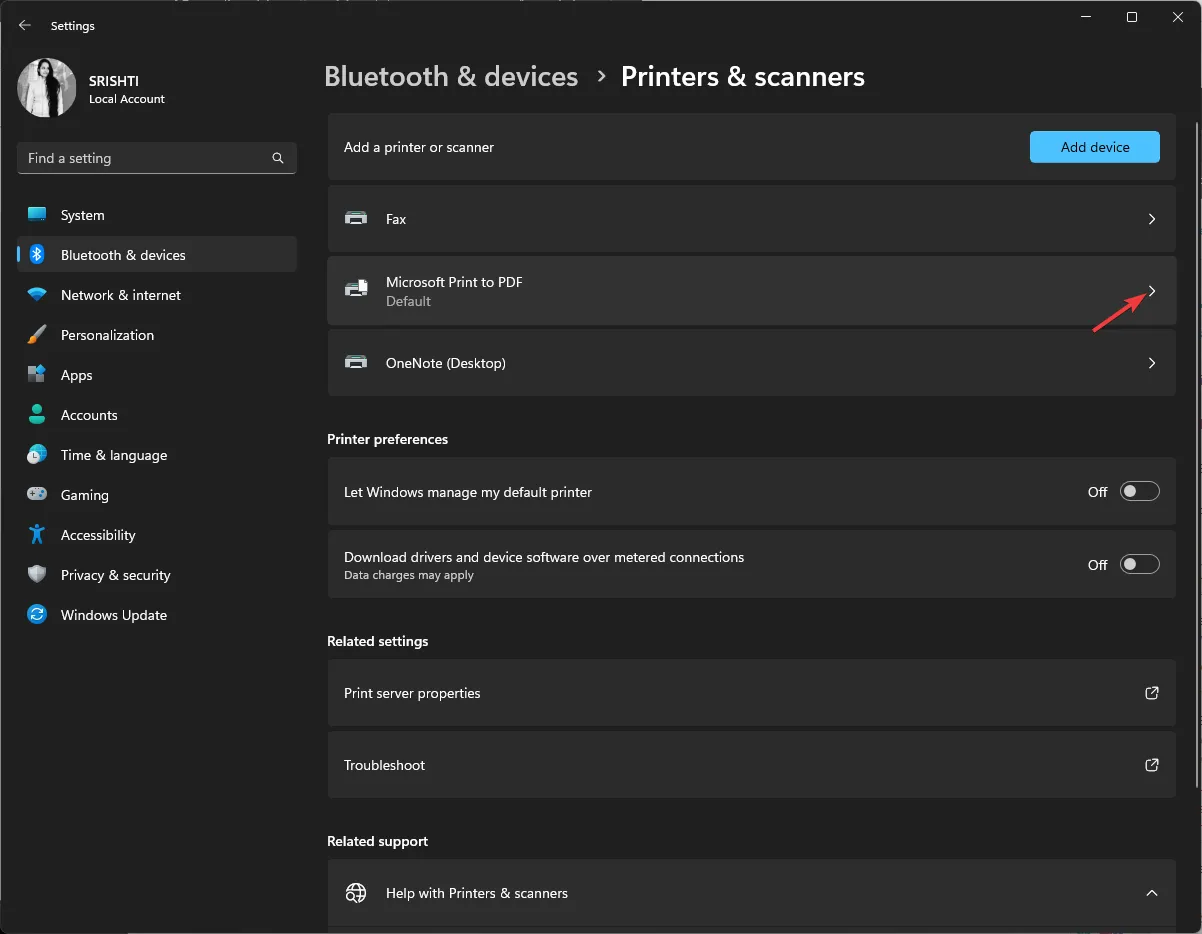
- Nella pagina successiva, fai clic su Imposta come predefinito.

- Fare clic su Proprietà stampante per aprire la finestra Proprietà .
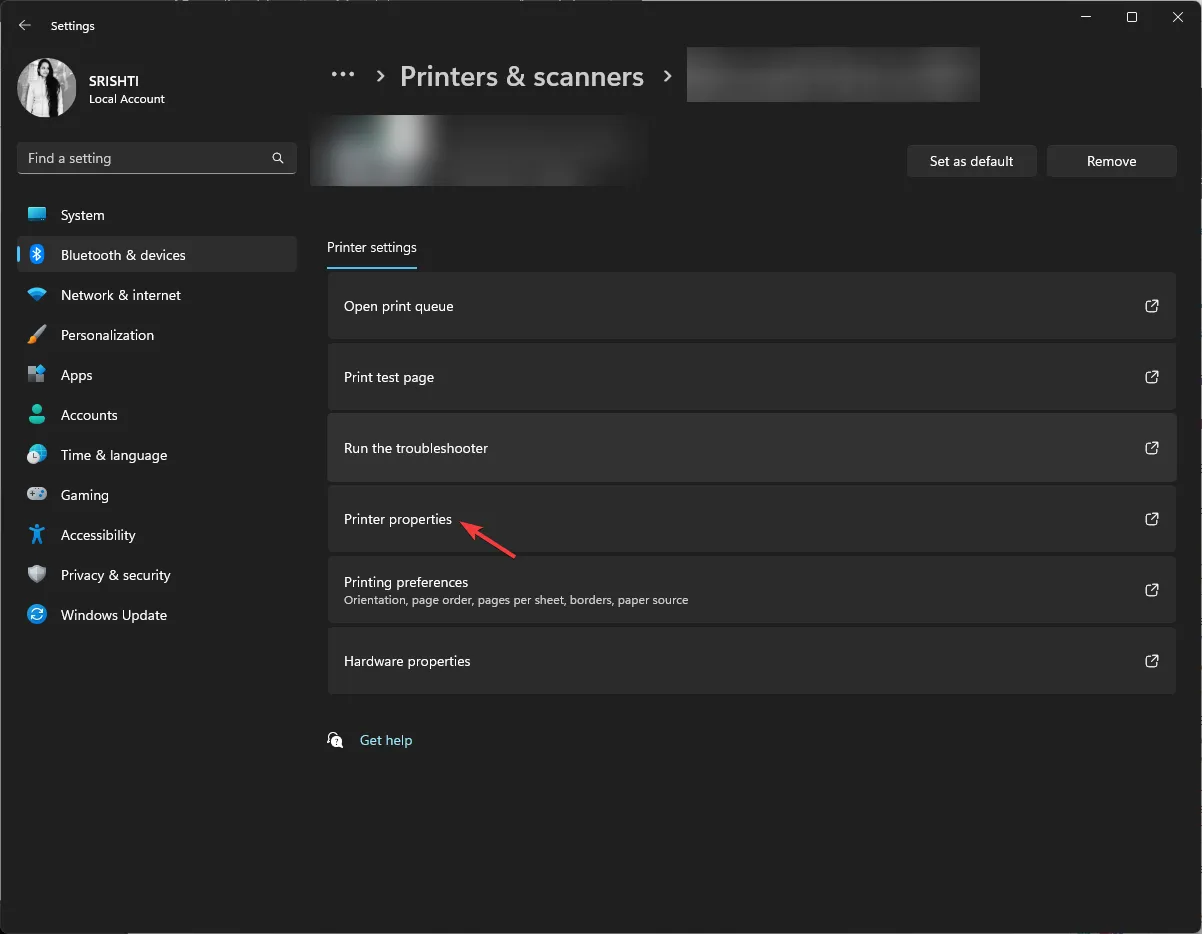
- Passa alla scheda Porte, individua le porte che corrispondono alla tua connessione, quindi fai clic su Configura porta .

- Fare clic su Applica, quindi su OK per confermare le modifiche.
Quindi, queste sono le soluzioni per risolvere il problema del mancato funzionamento della Canon LBP2900B in pochissimo tempo. Se ancora non riesci a utilizzare la stampante, ti consigliamo di ripristinare le impostazioni di Windows alla versione precedente .
Come faccio a far funzionare la mia stampante Canon con Windows 10?
Per risolvere il problema del mancato funzionamento della Canon LBP2900B su Windows 10, devi disporre di un account utente con diritti di amministratore sul tuo PC Windows, quindi seguire i metodi sopra menzionati per Windows 11.
Non esitate a fornirci informazioni, suggerimenti e la vostra esperienza con l’argomento nella sezione commenti qui sotto.



Lascia un commento